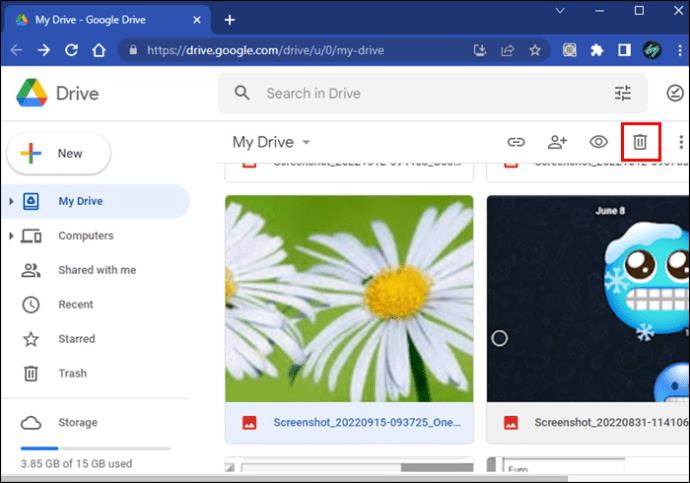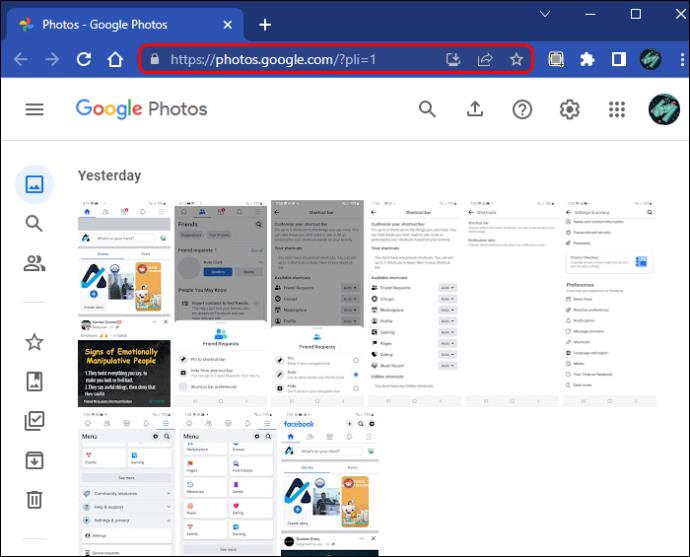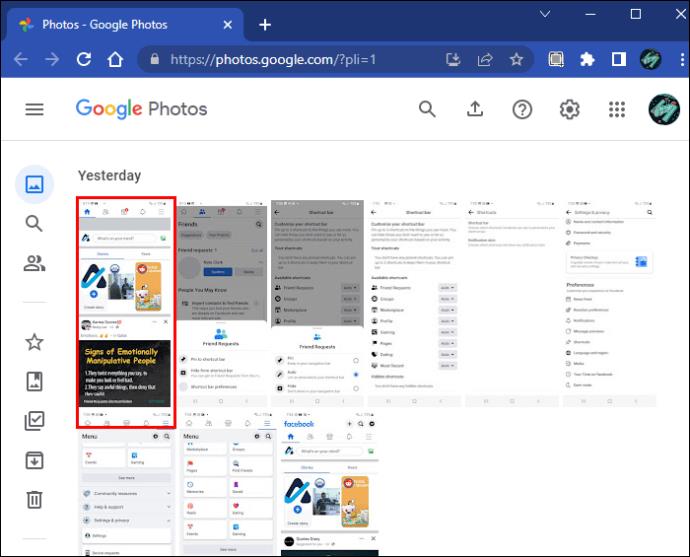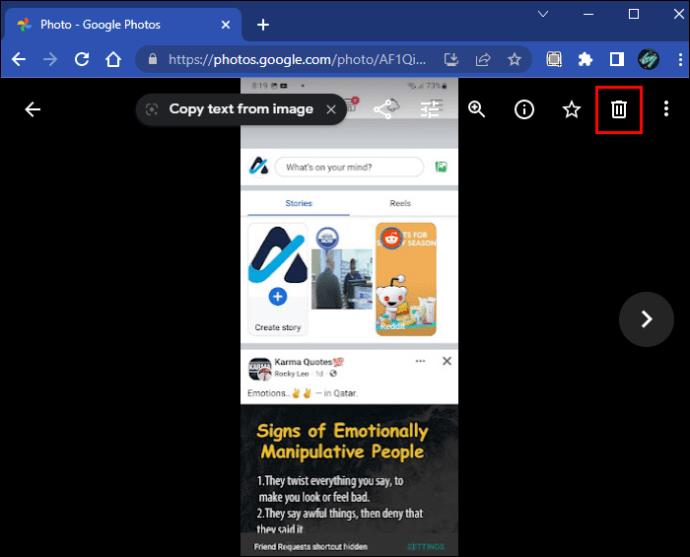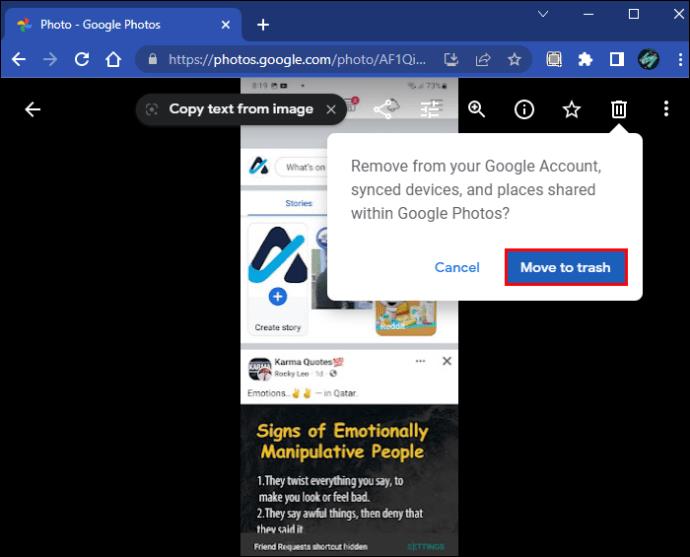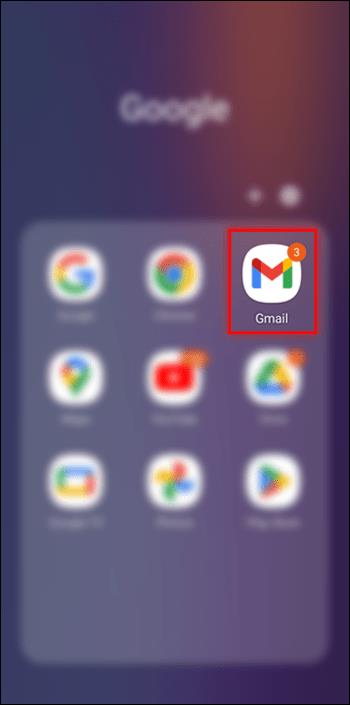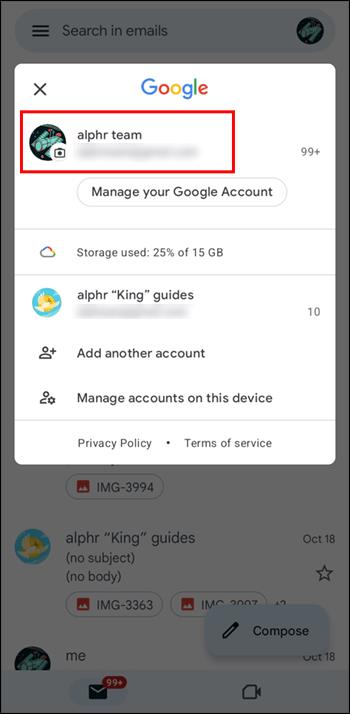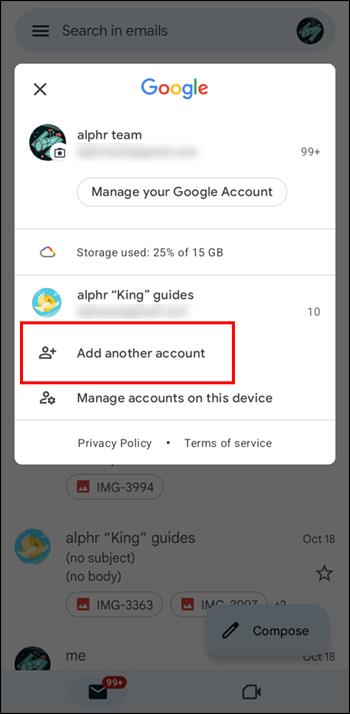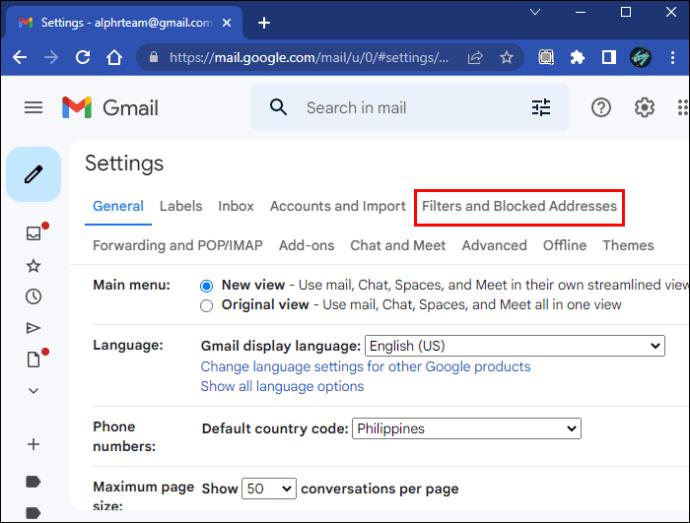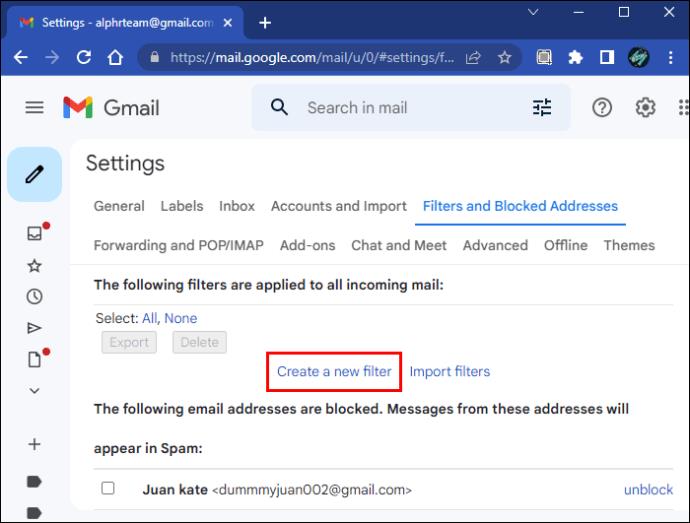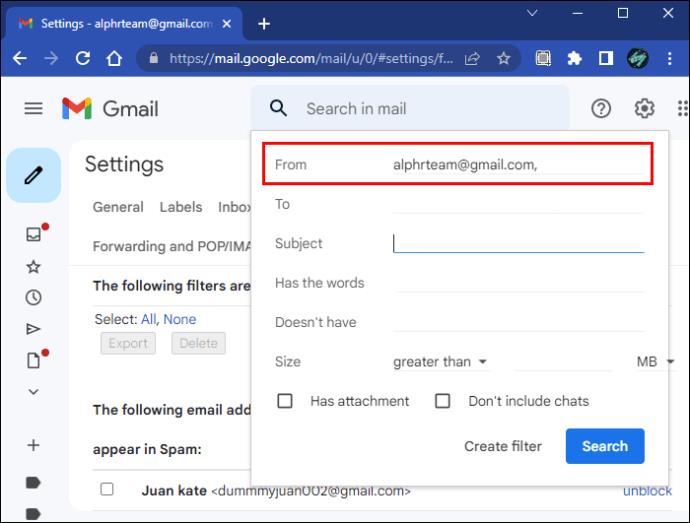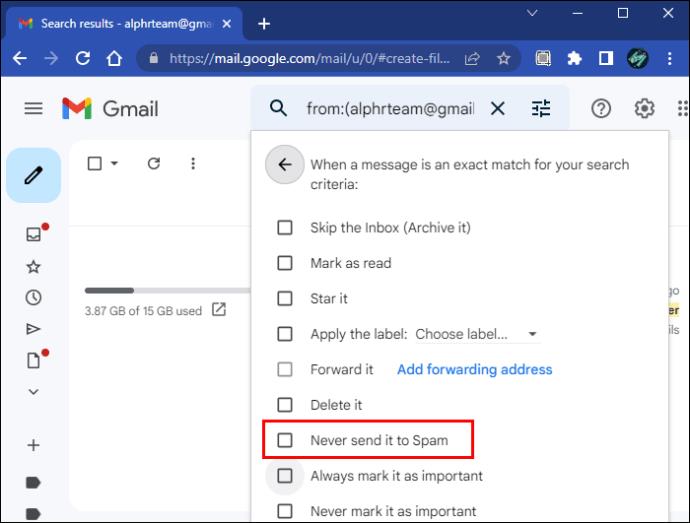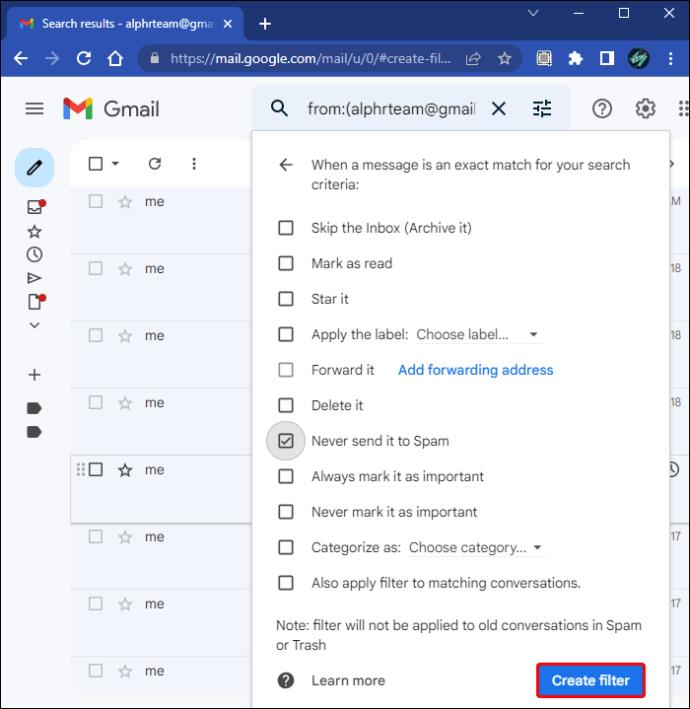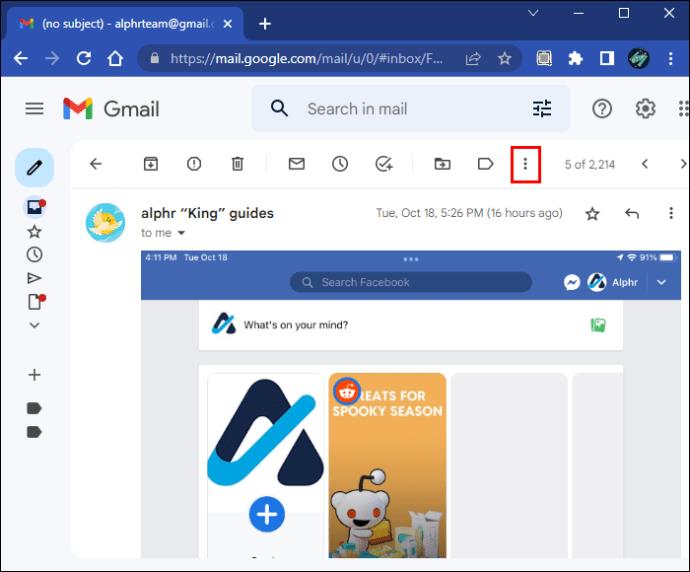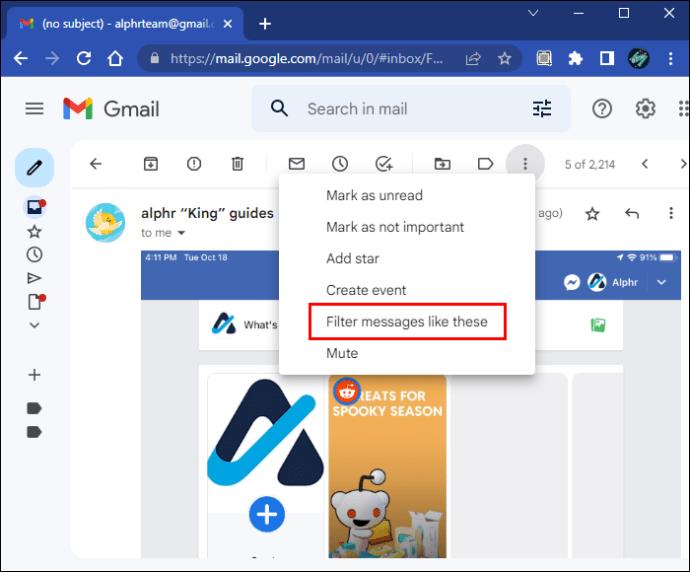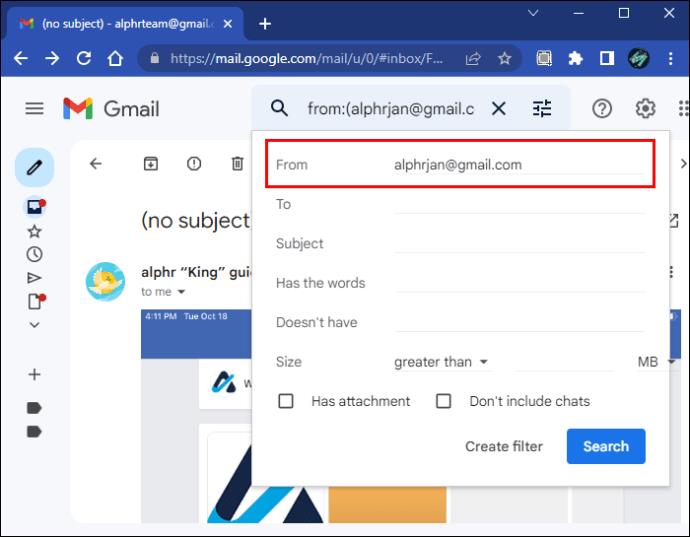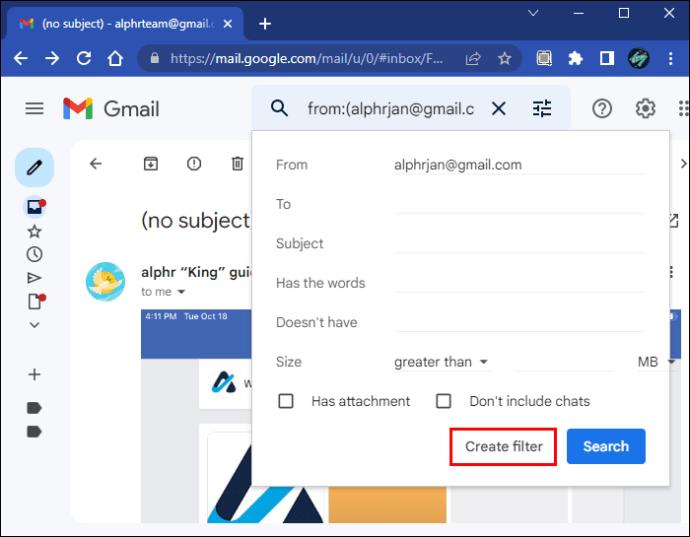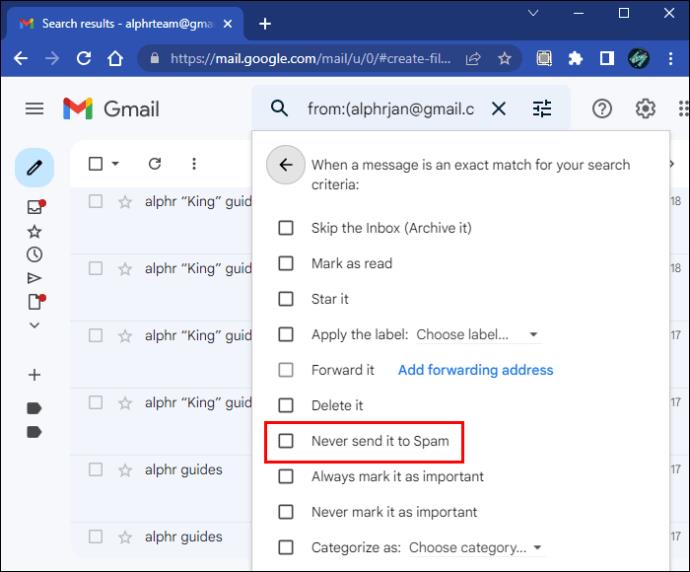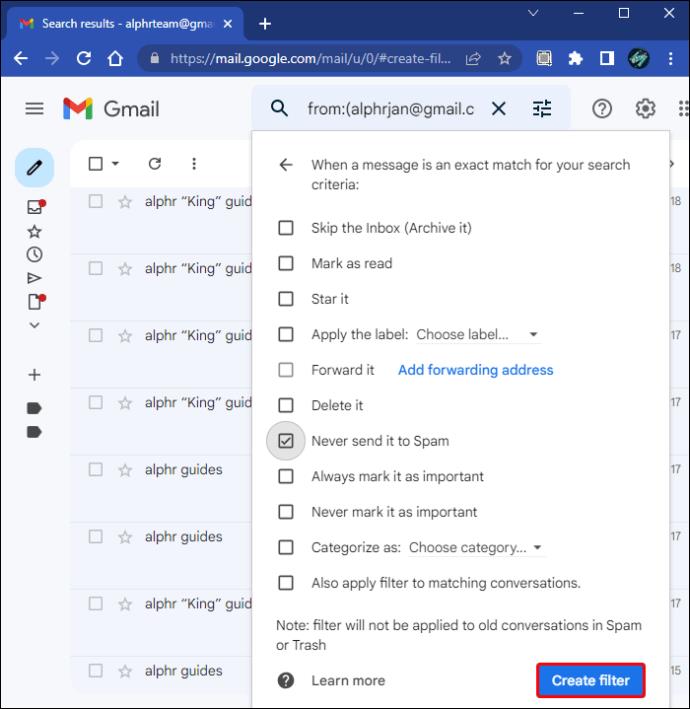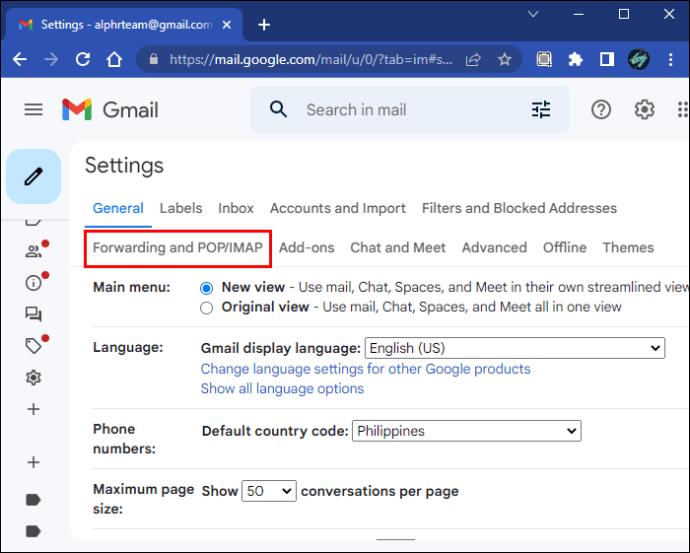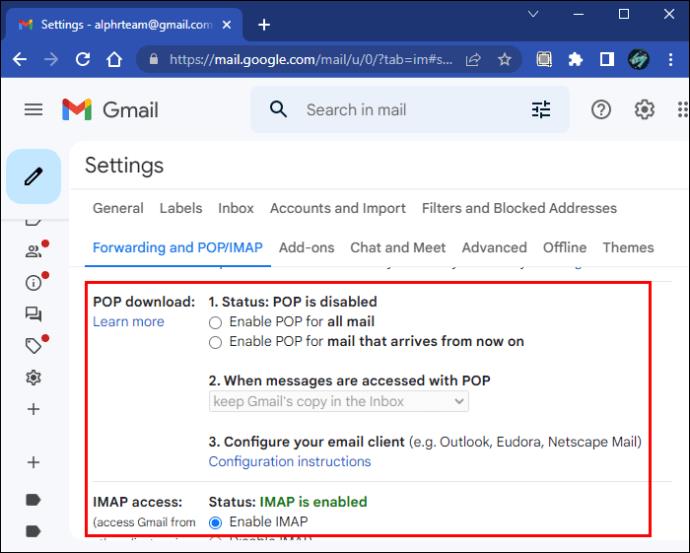Gmail je spolehlivý a bezplatný, což přispívá k jeho širokému přijetí mnoha uživateli internetu. Jsou však chvíle, kdy lidé nedostávají své e-mailové zprávy, což vede k panice nebo zmatku. Není třeba se obávat, protože na vině může být e-mailový klient.
Níže jsou uvedeny některé běžné důvody, proč někteří uživatelé Gmailu nedostávají e-maily, nebo přesněji, kde končí v doručené poště. Někdy je to problém Gmailu, ale za určitých okolností jsou na vině jiné faktory. Přečtěte si všechny podrobnosti.
Proč Gmail nepřijímá e-maily
Většinou jste obdrželi e-mail, na který jste čekali, ale e-mailový klient jej pravděpodobně umístil jinam. Gmail může rozdělit e-maily do kategorií, jako jsou aktualizace a fóra, a budete muset kliknout na ně, abyste našli konkrétní e-maily. Můžete také zkontrolovat kategorie Sociální sítě a Propagace. Gmail tam mohl vaši zprávu odeslat.
Existují však i jiné důvody, proč jste něco nedostali.
Hlavní důvody nepřijímání Gmailů
1. Odesláno do složky Spam
Gmail má několik bezpečnostních funkcí, které chrání uživatele před spamem, podvodnou poštou a dalšími. Jsou však chvíle, kdy omylem odešle legitimní e-maily do složky „Spam“. Toto místo je místo, kde končí podezřelé zprávy, ale ještě nebyly smazány.
E-maily ve složce Spam tam zůstávají po dobu 30 dnů a pro přístup k jejich obsahu je musíte označit jako bezpečné. Pokud budete čekat příliš dlouho, možná nevíte, že je Gmail již smazal. Častá kontrola složky Spam je skvělý způsob, jak zjistit chybějící e-maily. Zde je postup:
- Otevřete v prohlížeči „Gmail“ .

- Podívejte se doleva, přejděte dolů a vyberte složku „Spam“ . Možná budete muset kliknout na „Více“ v horní části, abyste získali složku.
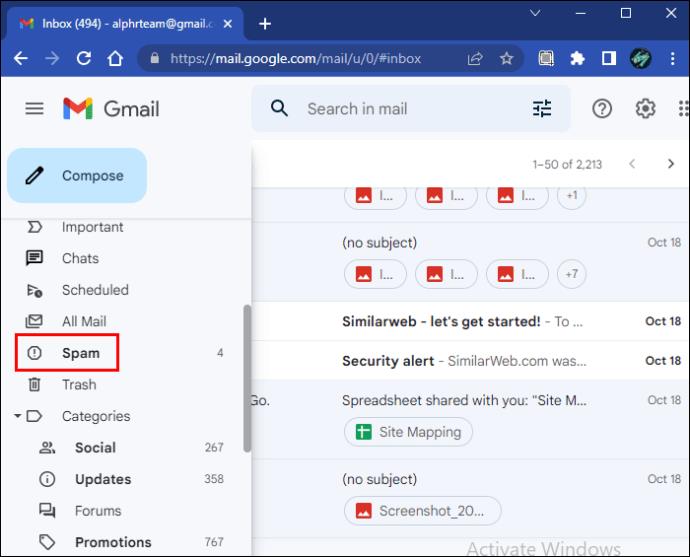
- Zkontrolujte, zda tam není důležitý e-mail.
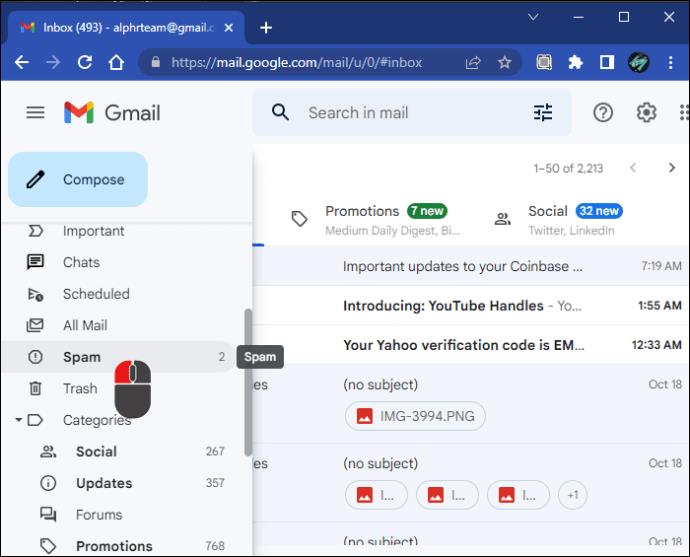
- Kliknutím jej otevřete.
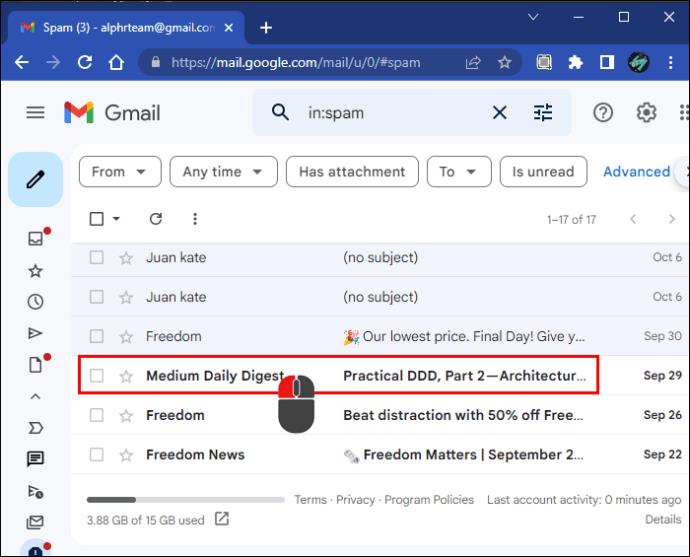
- Vyberte „Nahlásit není spam“.
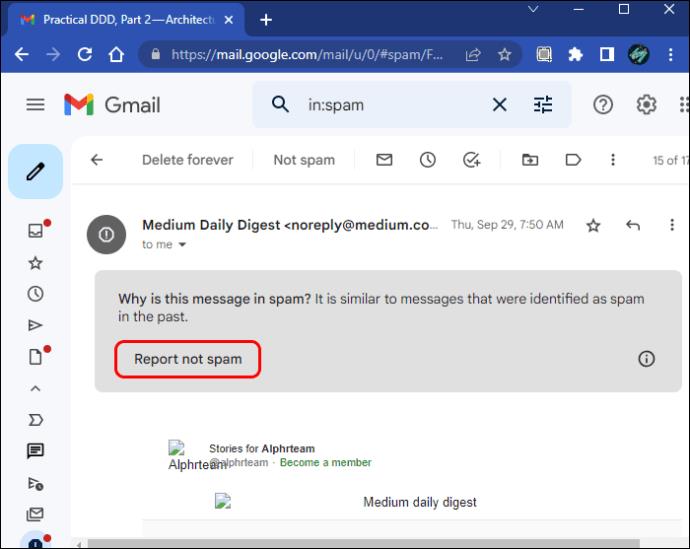
- Zpráva by se měla automaticky vrátit do složky „Doručená pošta“ nebo tam, kde vznikla. Výběr složky „Všechny zprávy“ je nejjednodušší způsob, jak ji najít.
Některé informační služby nebo subjekty vás požádají, abyste uvedli jejich e-mailové adresy na bezpečné místo, aby k tomuto jevu nedocházelo. Můžete také nastavit filtry, které umožní správné doručení zpráv od konkrétního odesílatele.
2. Už žádný úložný prostor
Účty Google mají k dispozici 15 GB bezplatného úložiště, ale pokud často přijímáte velké soubory nebo ukládáte velké množství dat na Disk Google, bude tento úložný prostor rychle zabírán. Jediný způsob, jak nechat přicházet nové e-maily, je upgradovat svůj účet Google nebo smazat soubory z Gmailu, Disku Google nebo Fotek Google. Všechny tři aplikace využívají úložný prostor na Disku.
V Gmailu můžete smazat zprávy takto:
- Otevřete libovolný e-mail.

- Klikněte na „trojité tečky“ vpravo.
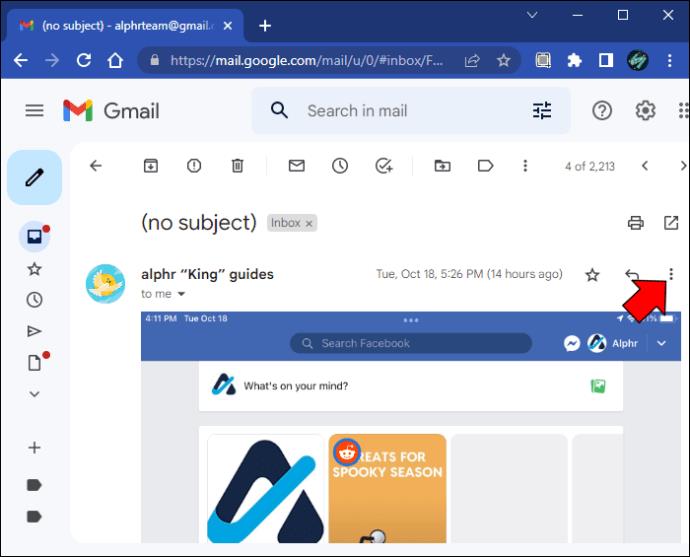
- Vyberte „Smazat tuto zprávu“.
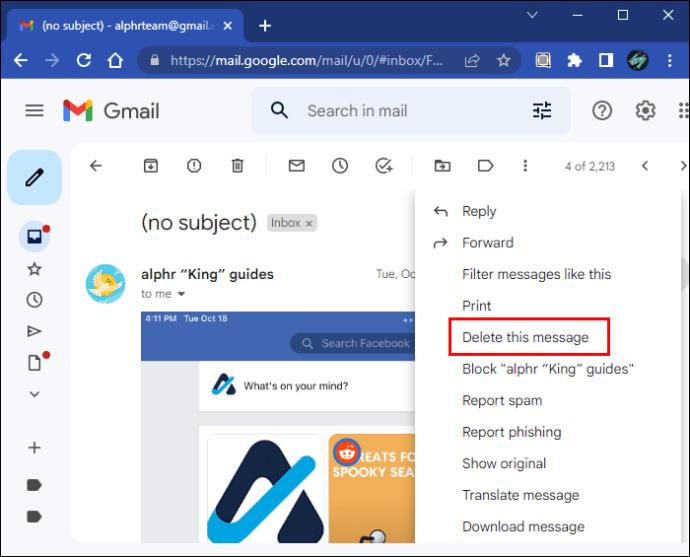
- Chcete-li smazat více zpráv, klikněte na
 ikonu „ “ (Zpět do doručené pošty), zaškrtněte políčka vedle každého e-mailu, který chcete odstranit, a poté vyberte
ikonu „ “ (Zpět do doručené pošty), zaškrtněte políčka vedle každého e-mailu, který chcete odstranit, a poté vyberte  ikonu „ “ (Odstranit).
ikonu „ “ (Odstranit).
Na Disku můžete smazat soubory, které zabírají místo, pomocí těchto kroků:
- Přejděte na „ Disk Google “.
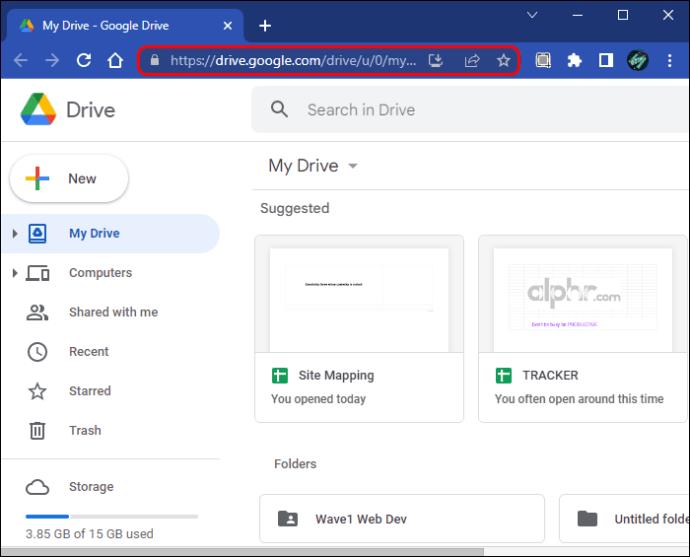
- Vyberte soubor.
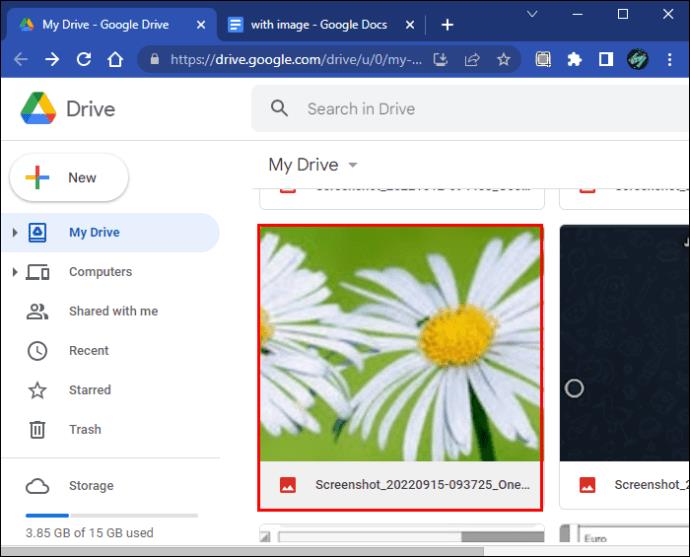
- Klikněte na
 ikonu „ “ (Odstranit).
ikonu „ “ (Odstranit).
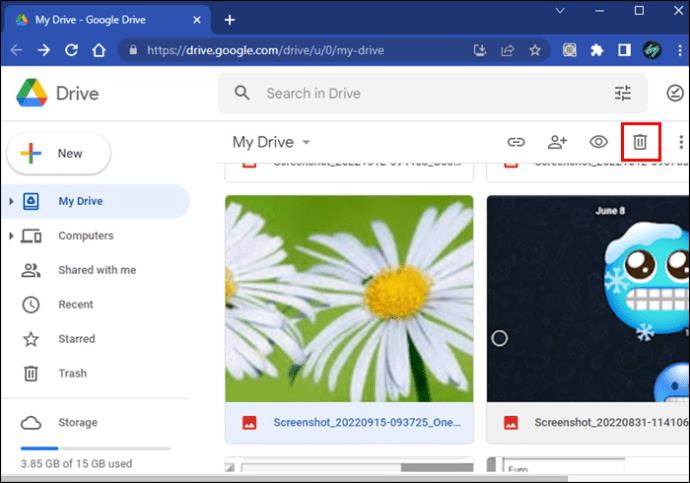
- Chcete-li odstranit více souborů, zaškrtněte políčko vedle každého z nich v hlavní složce a vyberte
 ikonu „ “ (Odstranit).
ikonu „ “ (Odstranit).
Ve Fotkách Google mohou uživatelé vyzkoušet tyto kroky k odstranění souborů, aby získali více místa:
- Otevřete „ Fotky Google “.
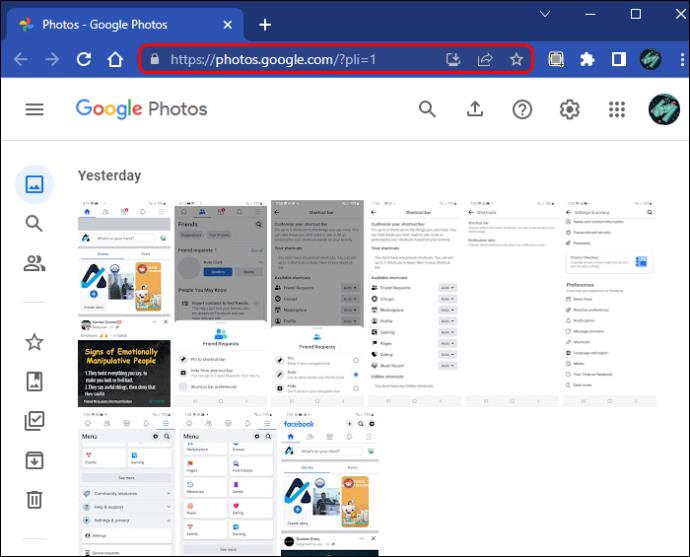
- Vyberte libovolnou fotografii nebo video.
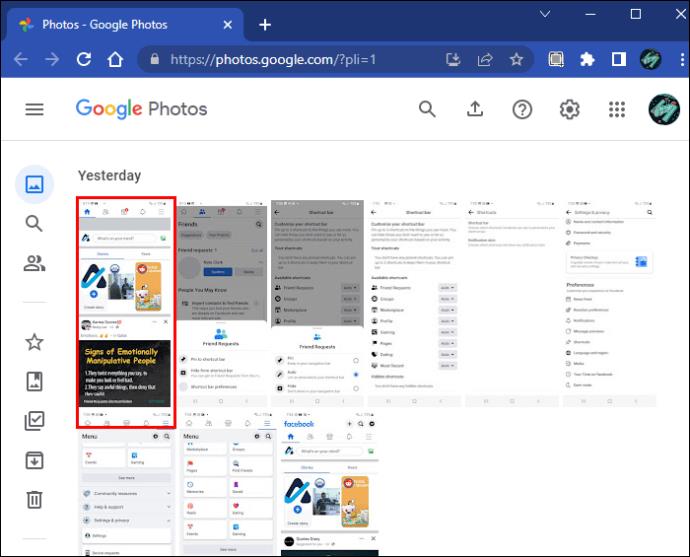
- Klikněte na
 ikonu „ “ (Odstranit).
ikonu „ “ (Odstranit).
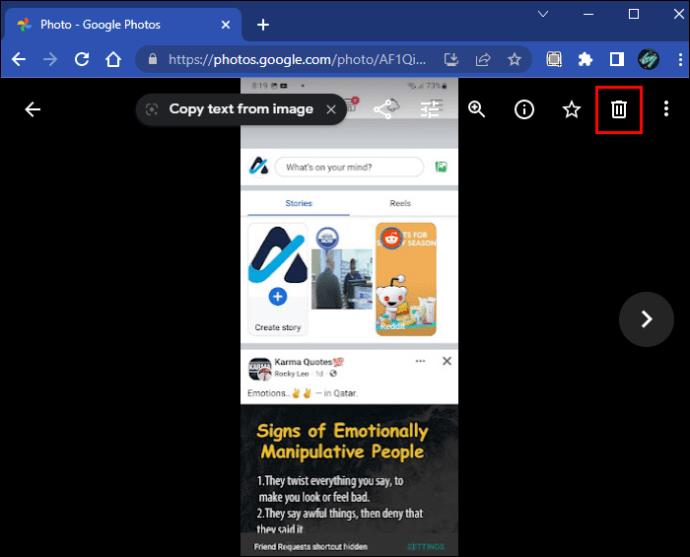
- Vyberte „Přesunout do koše“.
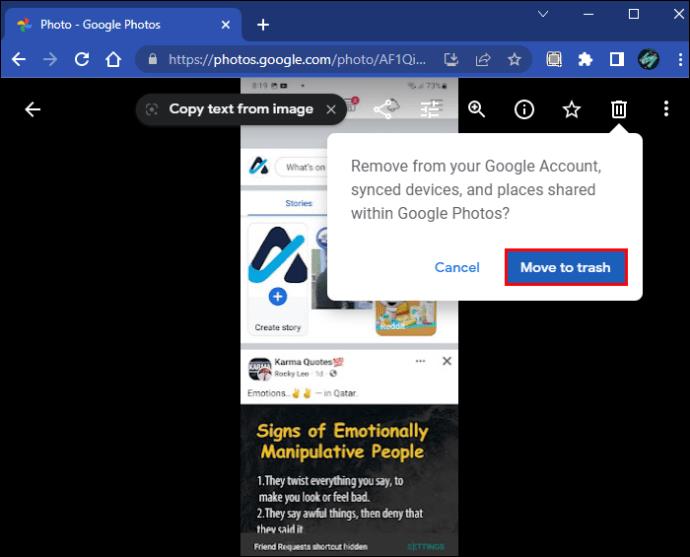
Samozřejmě můžete své úložiště upgradovat, pokud mazání souborů a e-mailů není možné. Měli byste to však udělat pouze v případě, že jste ochotni za prostor zaplatit. V opačném případě zvažte uvolnění úložného prostoru.
3. Podívejte se na nesprávný účet Gmail – zkontrolujte aplikaci Gmail
Uživatelé mobilních zařízení mohou volně přepínat mezi účty Gmail pro Android nebo iOS. Mohou se však náhodně držet jednoho konkrétního profilu Gmailu a divit se, proč něco nepřichází. Oprava trvá jen několik minut. Postupujte podle následujících kroků:
- Otevřete na svém mobilním zařízení „aplikaci Gmail“ .
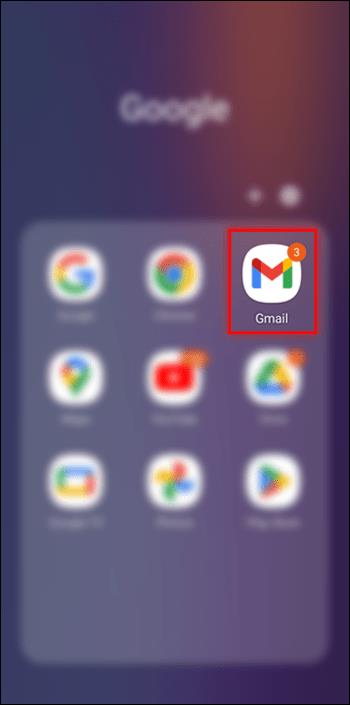
- Klepněte na svou „ikonu profilu“.

- Zkontrolujte, zda jsou účty na tomto zařízení správné.
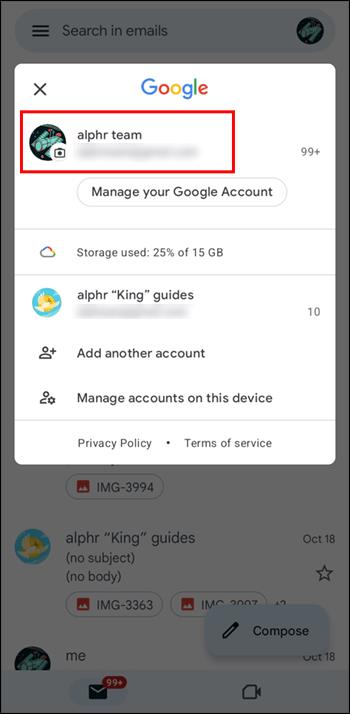
- Pokud ne, přidejte požadovaný účet.
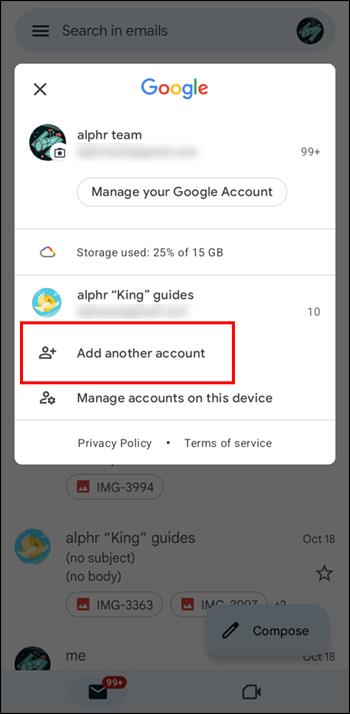
Přihlaste se na mobilním zařízení k požadovanému účtu Gmail, abyste měli jistotu, že budete dostávat e-maily. Chybování v těchto oblastech je přirozené, protože během dne děláme více věcí najednou. Dobrou zprávou je, že přepínání účtů nezabere vůbec čas.
Pokud jste přepnuli a nezaznamenali jste žádné nové e-maily, mohou být odeslány do složky „Spam“ nebo do jiné kategorie. Podívejte se na tato místa, abyste zjistili, zda tam chybí e-maily.
4. Problémové připojení k internetu
Někteří lidé zapomínají připojit svá zařízení k internetu, ale pokud si můžete přečíst tento článek, můžete mít jiný problém. Přesto je stále rozumné obnovit připojení k internetu. Internetové připojení můžete rychle vypnout a znovu zapnout na svém smartphonu a počítači.
Pokud je připojení k internetu sporadické, resetujte router. V závislosti na modelu vašeho routeru budete muset počkat asi 5 minut, ale váš přístup k internetu by měl být obnoven.
Zkontrolujte e-maily ve své doručené poště, abyste zjistili, zda resetování připojení nebo routeru problém vyřešilo. Jen by to mohlo stačit.
Gmail nepřijímá e-maily od jednoho odesílatele
Spamové filtry Gmailu se občas přeženou. Budou posílat zprávy z některých adres do složky „Spam“, i když jim důvěřujete. V tomto případě budete muset uložit adresu do bezpečného seznamu a zabránit tomu, aby se to opakovalo. Chcete-li zařadit adresu na bezpečné místo, postupujte takto:
- Otevřete „Gmail“.

- Přejděte do nabídky „Nastavení“ .

- Vyberte „Filtry a blokované adresy“.
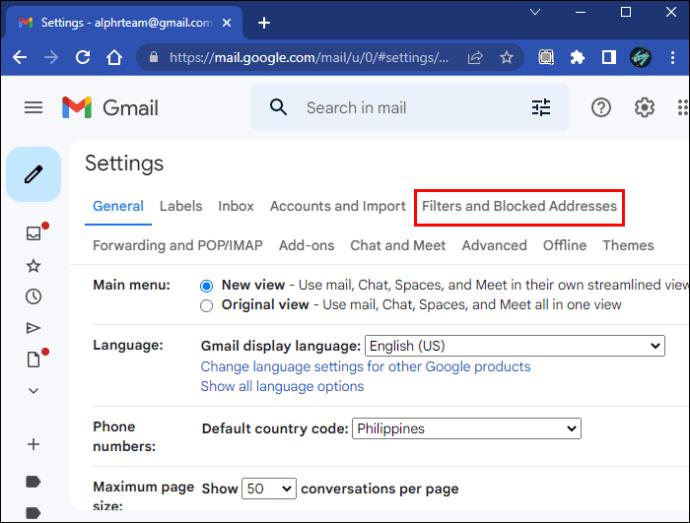
- Vyberte „Vytvořit nový filtr“.
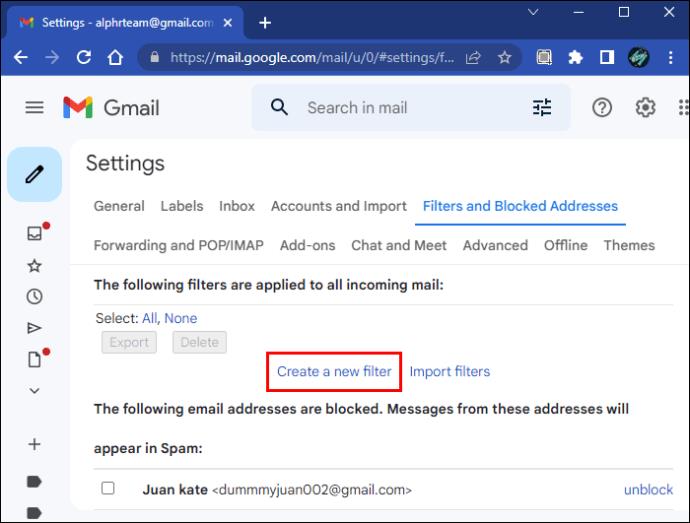
- Zadejte nebo vložte e-mailovou adresu, kterou chcete povolit, do pole „Od“ .
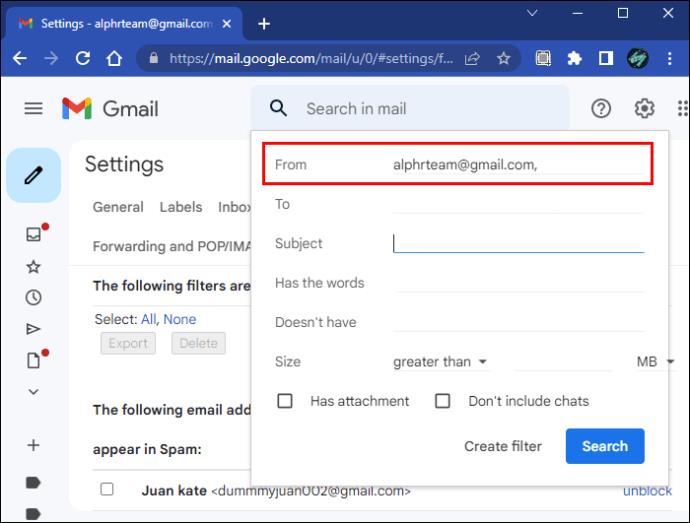
- Vyberte „Vytvořit filtr“.

- V další části zaškrtněte políčko „Nikdy neposílat do spamu“.
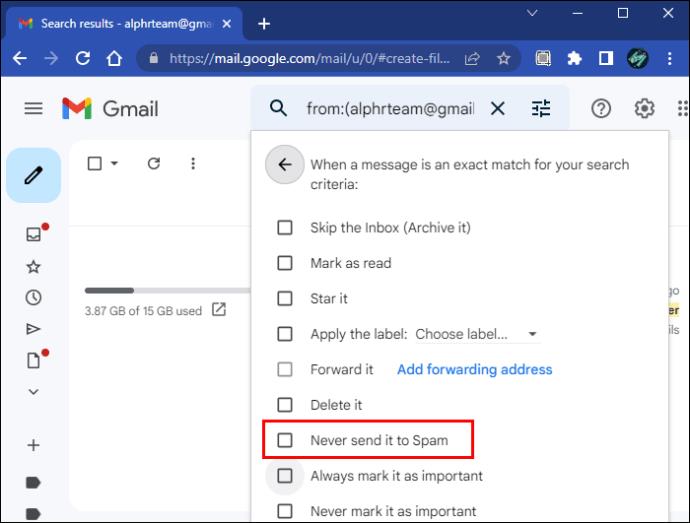
- Klikněte na „Vytvořit filtr“.
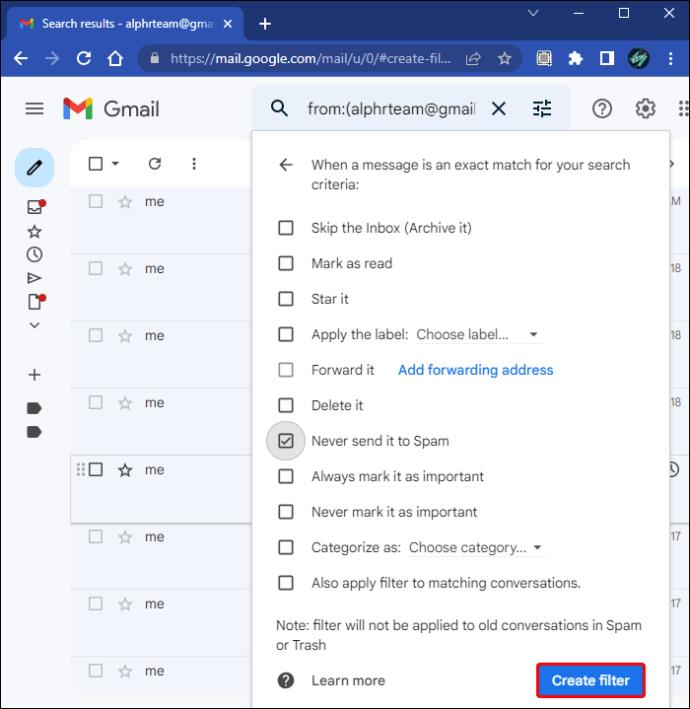
Nyní, když vaše filtry umožňují průchod e-mailů, můžete uživatele požádat, aby vám poslal něco jiného. Nová zpráva by měla dorazit za chvíli.
Existuje také další způsob, jak zařadit odesílatele do bezpečí. Můžete tak učinit prostřednictvím otevřeného e-mailu. Zde je postup:
- Otevřete e-mail.

- Klikněte na „trojité tečky“.
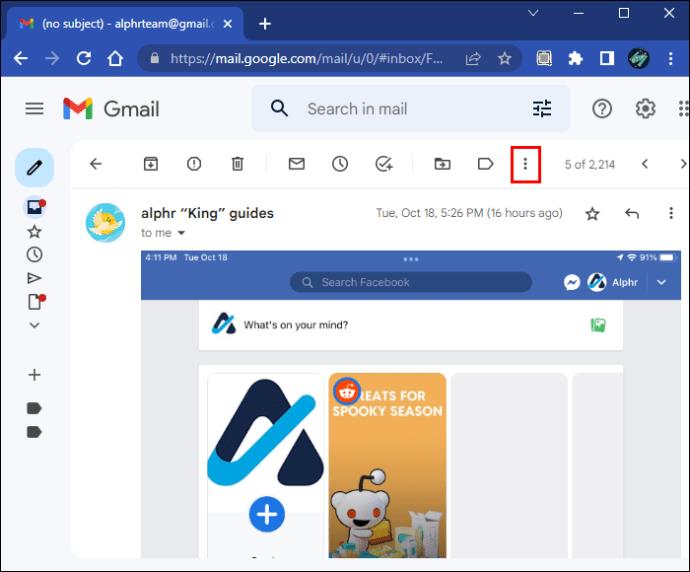
- Vyberte „Filtrovat zprávy jako tyto“.
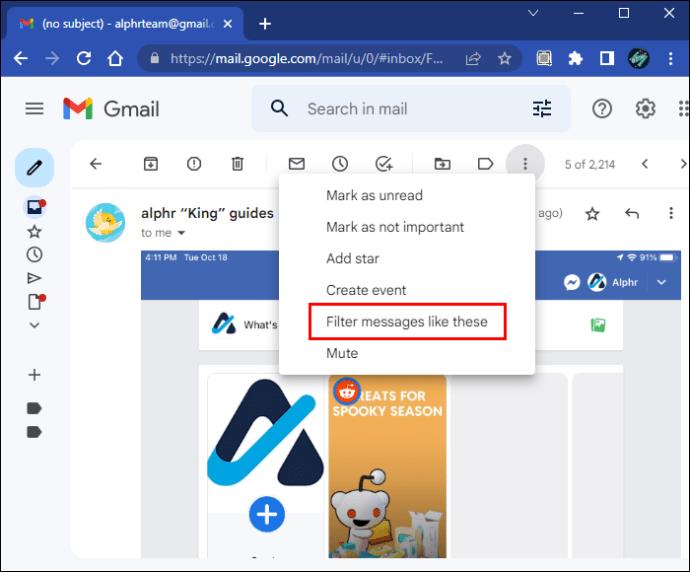
- Do pole „Od“ zadejte e-mailovou adresu .
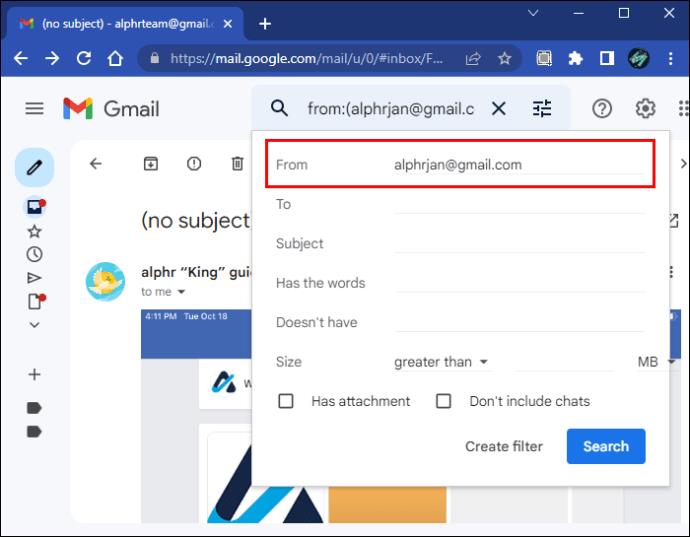
- Klikněte na „Vytvořit filtr“.
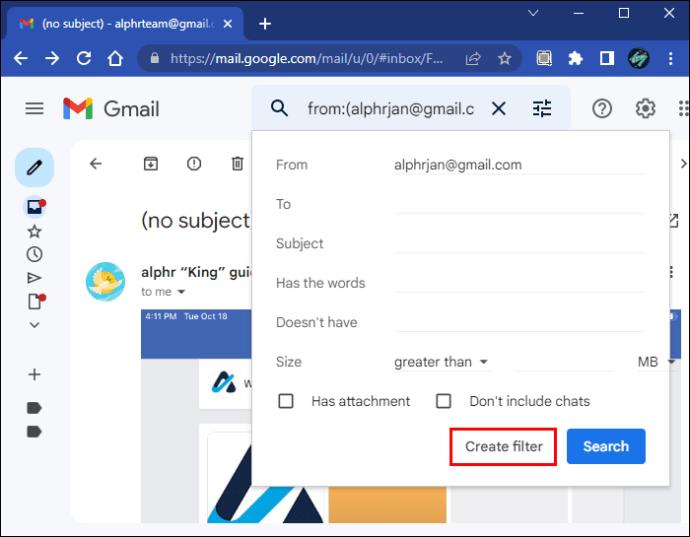
- Zaškrtněte políčko „Nikdy neposílat do spamu“.
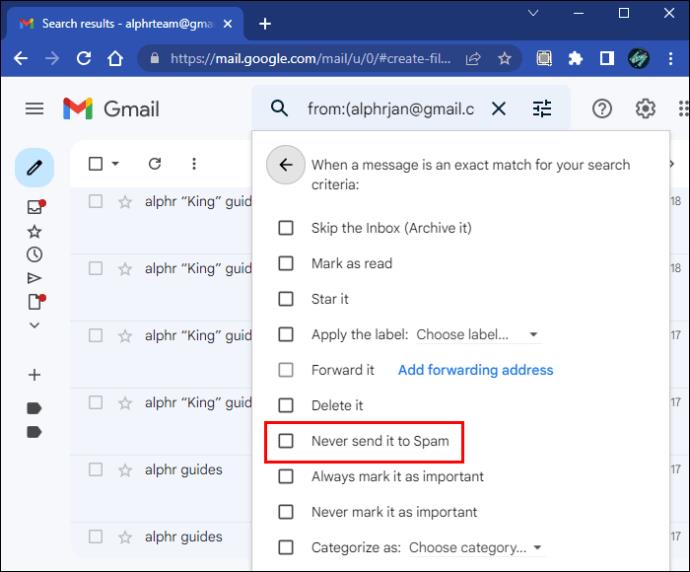
- Vyberte „Vytvořit filtr“.
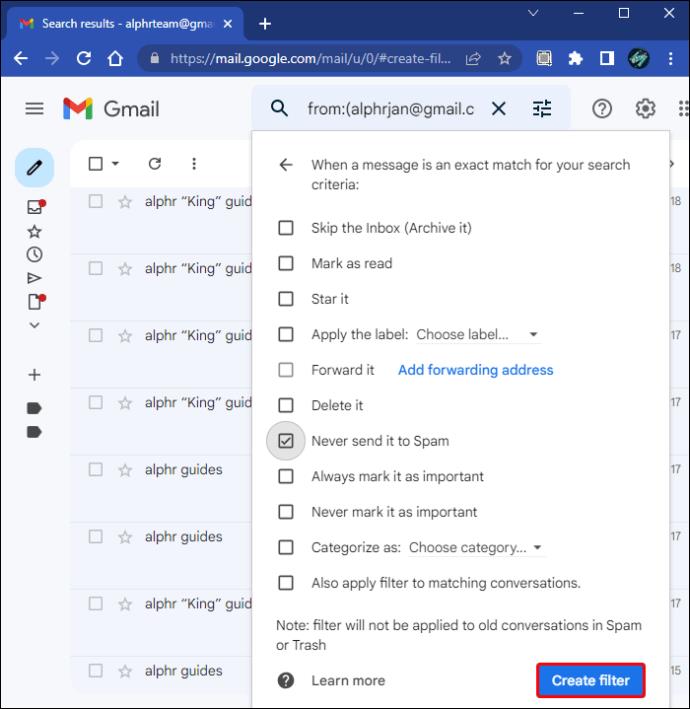
Obě metody fungují identicky a můžete si vybrat tu, která se vám nejvíce líbí.
Gmail nepřijímá e-maily z aplikace Outlook
Ačkoli to není standardní, někteří pracovníci používají nastavení IMAP nebo POP Gmailu. To vám umožní přijímat e-maily z Outlooku v Gmailu. Funkce se však může zastavit kvůli chybám. Problém můžete vyřešit následovně:
- Otevřete ve svém prohlížeči „Gmail“ .

- Klikněte na ikonu „ozubeného kola“ (Nastavení).

- Hledejte „Přeposílání a POP/IMAP“.
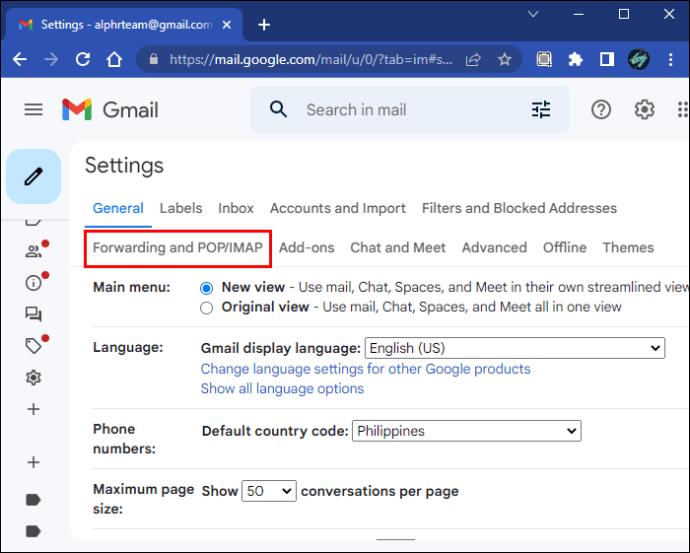
- Povolte POP nebo IMAP, v závislosti na tom, jak to nastavíte.
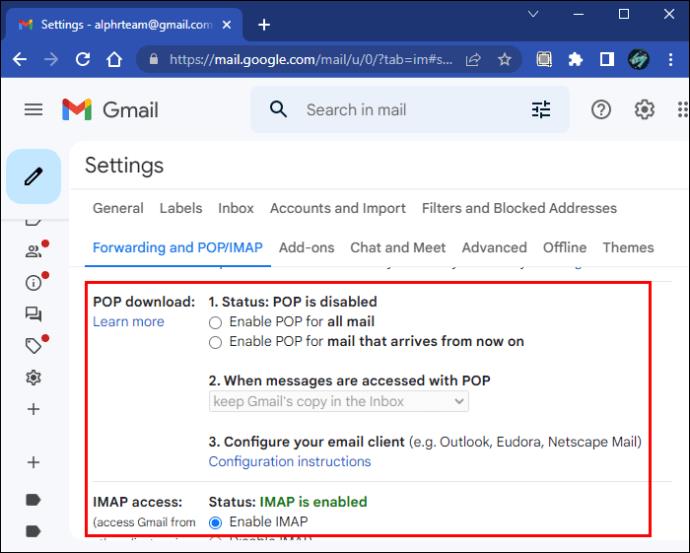
Gmail může také selhat kvůli problémům se serverem, které mohou vyřešit pouze technici společnosti Google. Jediným řešením tohoto problému je čekat.
Otevření Gmailu v jiném prohlížeči někdy způsobí, že problém zmizí. Pokud však nic nefunguje, možná budete muset kontaktovat zákaznický servis.
Celkově je Gmail obvykle spolehlivou službou, protože pohání většinu internetové populace různými způsoby. Nesprávné nastavení nebo problémy se serverem však mohou některé lidi donutit k chybějícím důležitým zprávám. Naštěstí existují způsoby, jak s problémem bojovat, které nezaberou mnoho času.


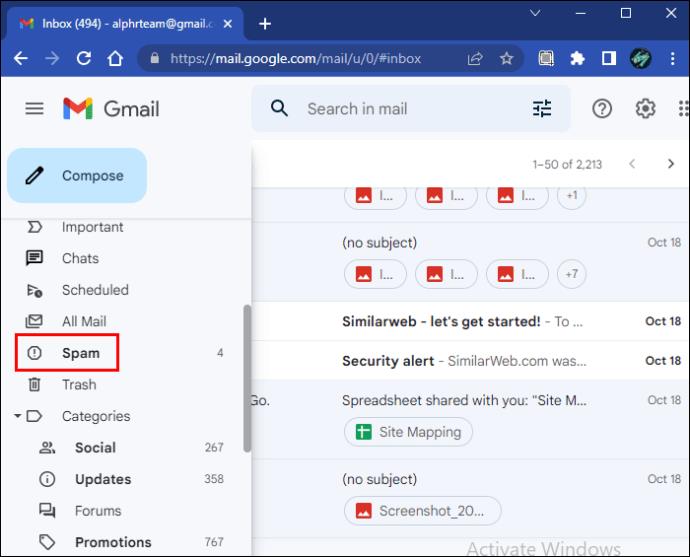
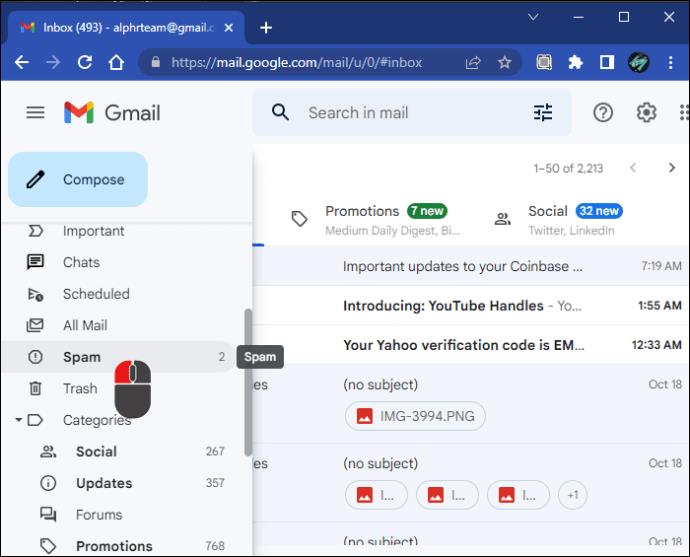
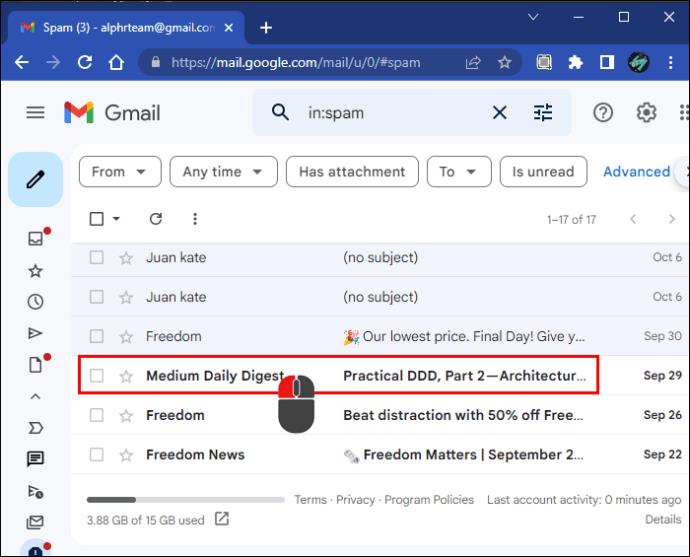
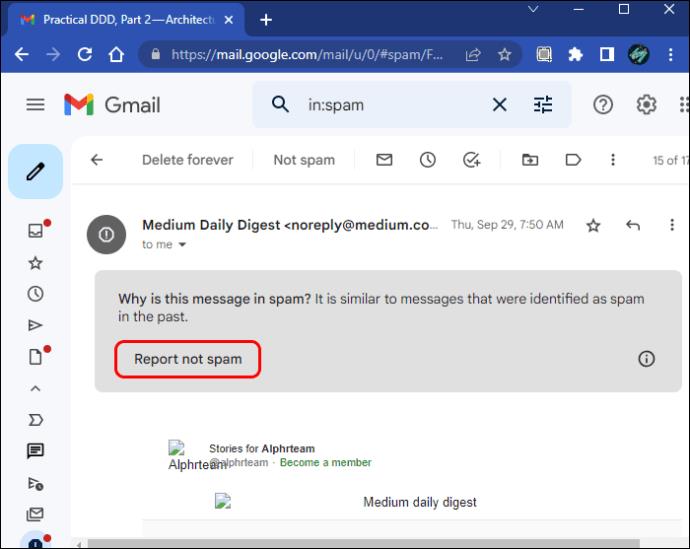

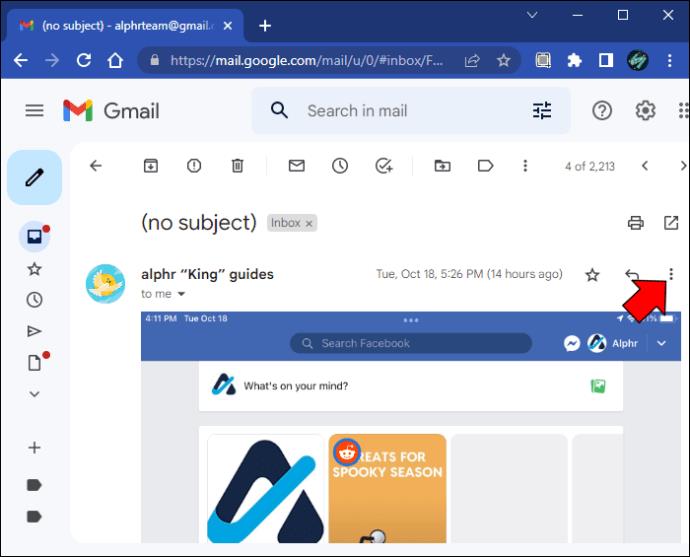
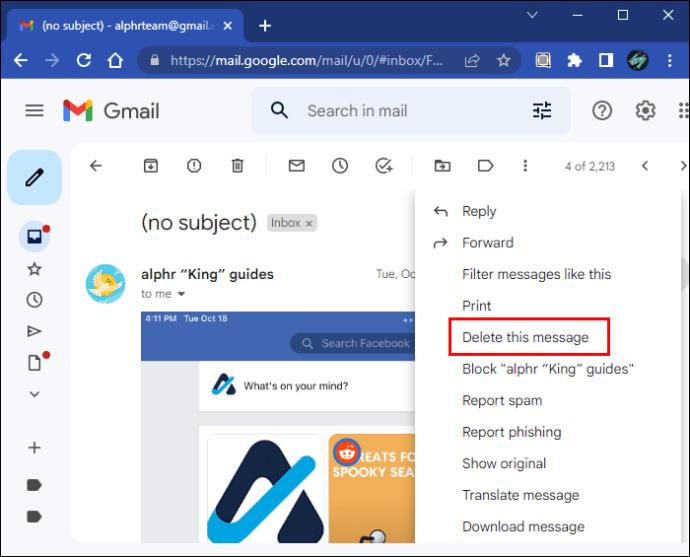
 ikonu „ “ (Zpět do doručené pošty), zaškrtněte políčka vedle každého e-mailu, který chcete odstranit, a poté vyberte
ikonu „ “ (Zpět do doručené pošty), zaškrtněte políčka vedle každého e-mailu, který chcete odstranit, a poté vyberte  ikonu „ “ (Odstranit).
ikonu „ “ (Odstranit).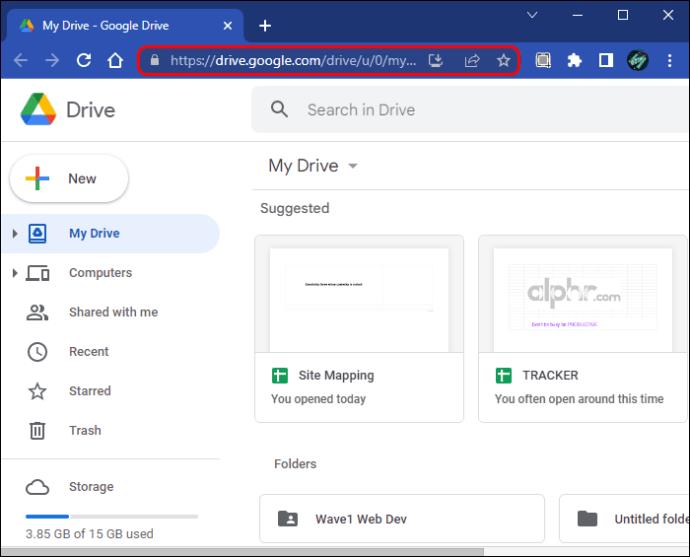
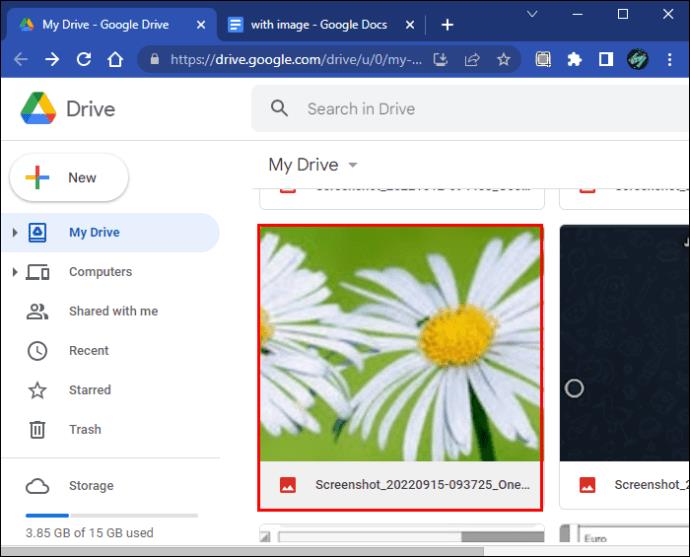
 ikonu „ “ (Odstranit).
ikonu „ “ (Odstranit).